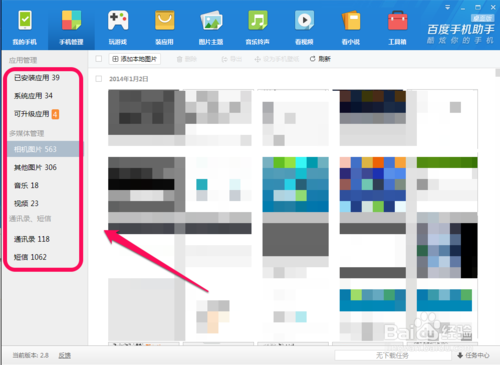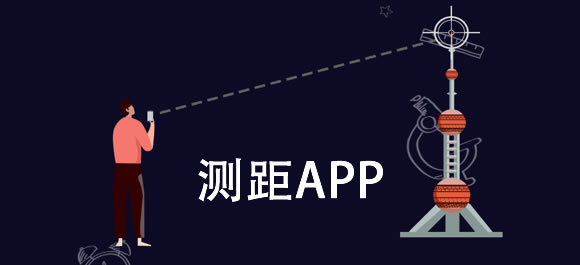百度手机助手怎么连接电脑 连接电脑方法
时间:2017-06-19
百度手机助手怎么连接电脑?
首先,你要把数据线连接手机和电脑,然后打开手机,进入手机的系统设置,如图。
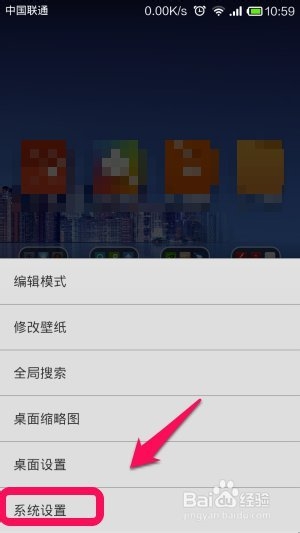
进入后,找到开发者选项,在比较下方部分,滑到下面就会看到,点击,如图。
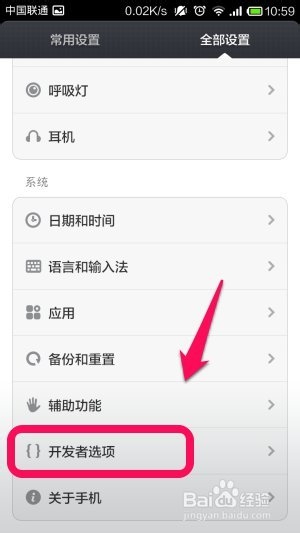
进入后,看到USB调试的选项,开启,如果你的没有开启的话,点击,如图。

弹出确认提示,选择确定,如图。
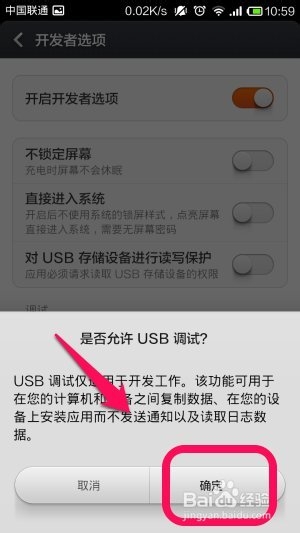
这时候,打开电脑端的百度手机助手,我们就会看到“正在为你检查百度手机助手手机版”,如果你手机没有安装,会自动下载到手机,你切换到手机,点击安装即可。
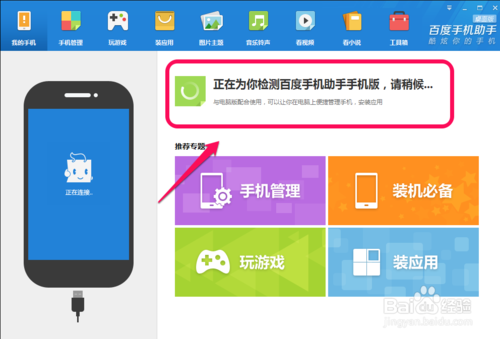
等待手机端的百度手机助手安装完成后,手机和电脑就连接成功了,如图,这样就可以看到你手机的基本情况了。
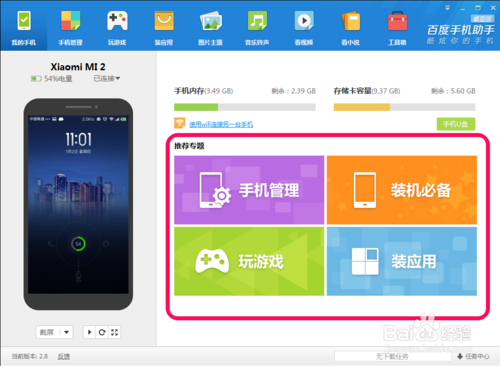
我们点击上方的手机管理,这样就可以进行手机上的应用安装与卸载,升级,图片的管理与电脑互传,通讯录、短信等相关管理操作了,挺方便的吧。